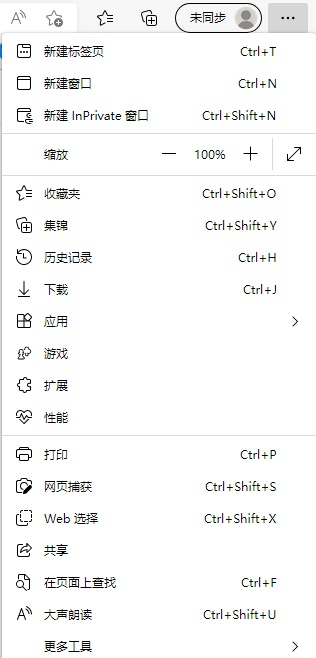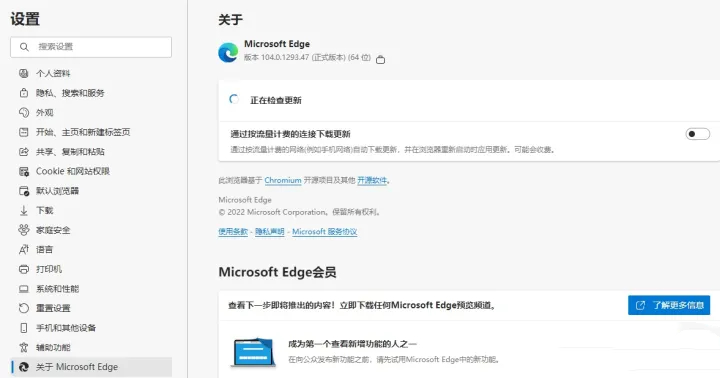瀏覽器故障困擾:Edge無法開啟Edge瀏覽器遇到無法開啟的問題,讓使用者頭痛不已。針對這種情況,php小編子墨收集了詳細的解決指南,幫助大家重獲瀏覽體驗。以下摘要將逐一介紹故障排查步驟,引導您快速恢復Edge正常運作。
如果不行
- 右鍵開始選單- 應用與功能- 應用清單下方搜尋框- 搜尋EDGE - 修改- 修復- 系統將提示是否修復Microsoft Edge,修復Microsoft Edge 需要Internet 連線,並將重新安裝瀏覽器,瀏覽器的資料和設定不會受到影響 - 確保電腦已連網並點擊修復 - 等待提示安裝完成- 關閉。 fenye如果還是不行,先試著繼續檢查系統更新到最新的版本:右鍵開始-系統-主頁-更新和安全-Windows更新-下載並安裝檢查到的更新,安裝完成後重新啟動再試試。
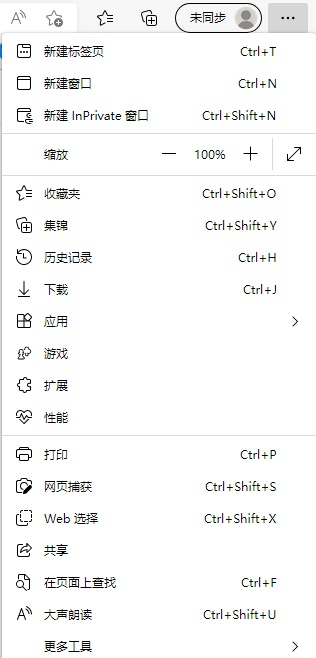
如果目前不急用 Edge,也可以先使用第三方瀏覽器,等待系統後續的更新修補程式。
如果平常需要用到 Edge,以上方法都不行,而且是更新系統以後出現的,那隻能卸載更新試試了。還是:
- 右鍵開始
- 系統
- Windows 更新
- 找到更新歷史記錄
- >
按照時間順序雙擊Microsoft Windows 下的更新補丁- 提示確定要卸載此更新嗎
- 點擊是再看看
-
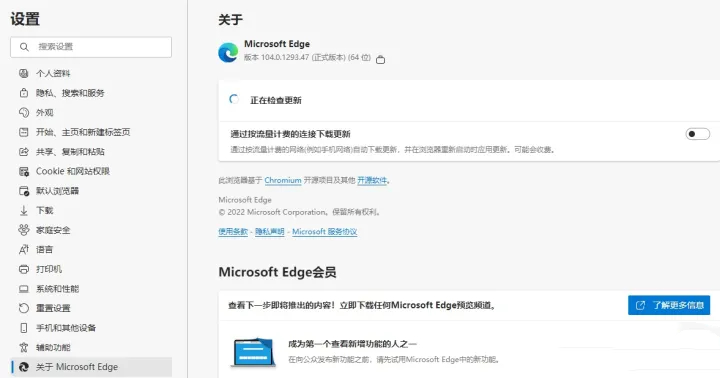
以上是Edge修復和重新啟動都無法開啟怎麼辦 edge應用程式無法啟動解決方法的詳細內容。更多資訊請關注PHP中文網其他相關文章!